Aktualita Acrobat Reader Aktualizácia alebo odmietnutie aktualizácií

- 863
- 175
- Oskar Bartovič
Nové verzie programu a ich neprítomnosť. V prípade čitateľa Adobe sa kladú otázky o tom, ako aktualizovať alebo deaktivovať aktualizácie s rovnakou frekvenciou. Pre mnohých sú dostatočné iba základné funkcie programu a nemajú v úmysle ich rozšíriť. Iní chcú používať najnovší produkt.

Je potrebné monitorovať relevantnosť Adobe Reader nainštalovanej v počítači.
Nainštalujeme novú verziu
Added Reder, často často vydáva nové aktualizácie v počítači, takže ak ste si dlho nestiahli novú verziu, môžete zistiť, že sa bude veľmi líšiť od vášho. V schopnostiach, ako aj v pohodlí a dizajne. Balík Acrobat nie je výnimkou. Čitateľ môžete aktualizovať ručne alebo používať pomocné pomôcky a webové stránky.
Pravdepodobne najjednoduchšia (manuálna) metóda.
- Otvoríme časť „Pomoc“. Zvyčajne sa nachádza v ľavom hornom rohu okna programu.
- Nájdeme tam „o programe“.
- Pozeráme sa na verziu.
- Ideme na stránku
- Nájdeme tam najskoršiu verziu jazdca.
- Porovnajte s našimi vlastnými.
- Ak je to neskôr, stiahnite si.
Inštrukcia je dosť komplikovaná, ale v priebehu času by mal dostať každý vlastník čitateľa Acrobat.
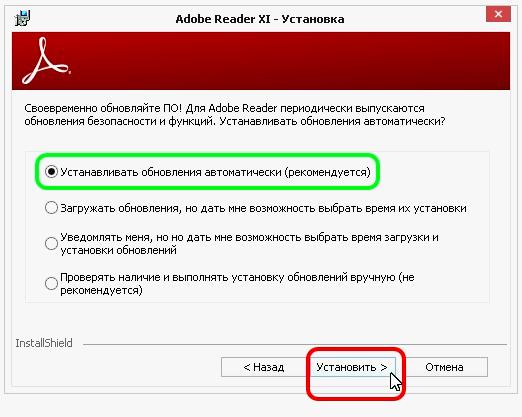
Môžete aktualizovať a automaticky. V rovnakom hornom menu je položka „certifikát“. Kliknutím na to vidíme tlačidlo „Skontrolujte prítomnosť aktualizácií“. S pomocou, program nájde, ak existuje, a načíta najnovšiu verziu.
Mobilné platformy
Nainštalujte ľahko a na smartfóny s tabletami so systémom iOS alebo Android. Na tento účel bude najjednoduchším spôsobom použitie oficiálneho obchodu s aplikáciami. Považujte Android za príklad.
- Otvorte google play.
- Nájdite čítačku pomocou vyhľadávacieho riadku.
- Ak sa zobrazí, kliknite na tlačidlo „Aktualizácia“.
Podobne veci sú s iOS. Teraz viete, ako aktualizovať Adobe Reader. Zostáva sa naučiť, ako odpojiť aktualizácie znudené s niekým.
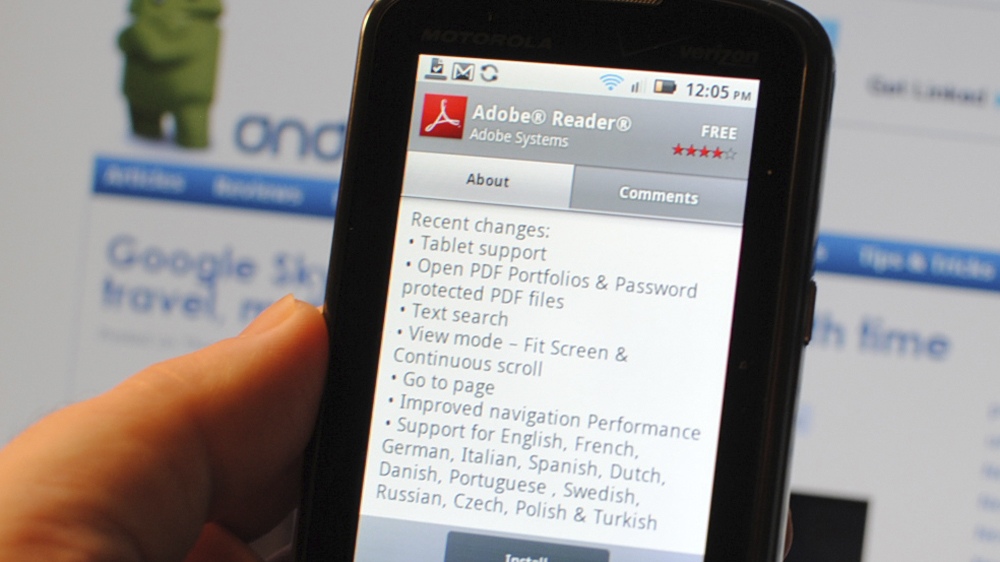
Odpojte automatické aktualizácie
Zakážte programu, aby ste sa neustále inovovali rovnako jednoduché.
- Spustiť čítač
- Vyberte v hornej položke „Úpravy“.
- Kliknite na „Inštalácie“.
- Nájdite „Inštalácia aktualizácií“.
- Výber nastavení, ktoré potrebujeme.
Môžete prinútiť Adobe poslať iba upozornenia o dostupnosti nových verzií. Vo svojich rukách úplne zastavte všetky amatérske predstavenia „čitateľov“ a zároveň povstanie automobilov. Zostáva zistiť, ako zakázať aktualizáciu Adobe Reader Update to Brothers of Computers menšie.
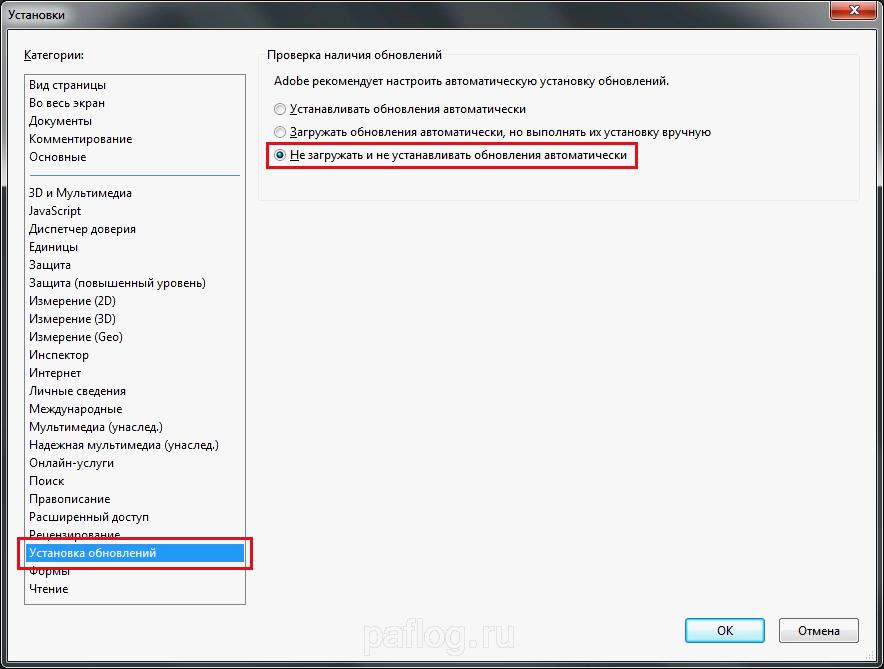
Mobilné platformy
Na telefóne alebo tablete so systémom Android môžu automatické aktualizácie vo všeobecnosti spôsobiť nepohodlie a stratu pamäte. Najmä čitateľ. Uložte situáciu, môže jeden odpojiť parameter. Toto sa vykonáva prostredníctvom nastavení aplikácií. Pre túto aplikáciu môžete zakázať iba automatické obnovenie, ako aj pre všetky základné.
Ako vidíte, v procese aktualizácie, ani v jeho odpojení nie je nič komplikované. Napriek tomu stojí za to prinajmenšom nezávisle pravidelne kontrolovať, či existuje nová verzia programu a ako sa líši od starých. Pomocou minuloročného softvéru si môžete vynechať príliš veľa.
- « Vytvorenie úplného záložného zariadenia Android
- Inštalácia a odstránenie miniaplikácií na Android »

